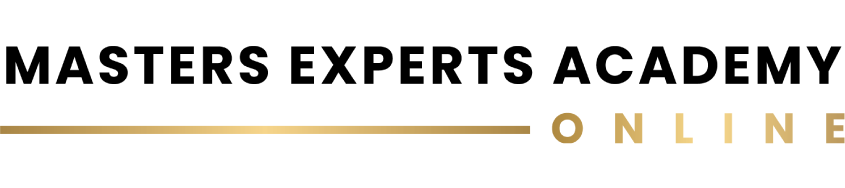Cómo configurar el Píxel de Facebook es en la actualidad una de las llaves para que tus campañas en la famosa plataforma tengan el resultado que esperas. No en vano, Facebook es una de las redes con mayor número de usuarios a nivel global. De esta forma, la publicidad en ella representa una potente herramienta para captar nuevos clientes.
Por ello ¿Qué beneficios proporciona instalar Píxel de Meta en tu sitio web? ¡Compruébalo a continuación!
¿En qué consiste el Píxel de Facebook?
El Píxel de Meta consiste en un pequeño código JavaScript que habilita recopilar información de toda la actividad de nuestro sitio web. Nos permite tener disponible una medición de la efectividad de nuestras campañas de publicidad en Facebook.
Así las cosas, mediante la instalación de este código en nuestro sitio web conseguimos que cada vez que un usuario haga interacción con nuestro sitio o bien algunas de nuestras promociones en Facebook, el Píxel se active y proceda a almacenar información en el administrador de eventos. ¿En qué nos beneficia esto? Pues en los interesantes puntos que te detallamos a continuación.
- Optimizar los anuncios.
- Incrementar la efectividad de nuestros anuncios y tener un seguimiento de las conversiones.
- Tener la opción de volver a dirigirnos a usuarios que hayan interaccionado con nuestro sitio web.
- Crear targets personalizados para asegurar que los mensajes estén dirigidos al lead con más probabilidades de convertirse en cliente.
Configurar el Píxel de Facebook paso a paso
Configurar el Píxel de Meta no es una tarea demasiado compleja pero sí es cierto que debes seguir cada paso del procedimiento de manera meticulosa y con detalle.
Desde hace ya varios años, solo está permitido poseer un identificador de Píxel por cada cuenta publicitaria. En este sentido, si ya dispones de tu código de Píxel y tu interés es conocer el procedimiento para obtener el código base para instalar, acude directamente al paso 2.
Paso 1. Para configurar el Píxel por primera vez:
- Acude al administrador de eventos en el menú superior izquierdo.
- Haz click en el botón verde “Conectar orígenes de datos”.
- Selecciona “web”.
- Haz click en “Conectar”.
- Establece un nombre a tu Píxel y haz click en “Crear Píxel”.
Paso 2. En lo que respecta a la instalación del código en tu sitio web, existen varias maneras. Las más utilizadas son:
- Hacer llegar las instrucciones a un desarrollador.
- Agregar el código mediante una integración de socio .
- Agregar el código de manera manual.
Paso 3. Con el fin de registrar las acciones que lleva a cabo un usuario en nuestra web, es imprescindible que instales códigos de evento.
Podemos elegir entre varios tipos de eventos estándar y cada uno de ellos representa una acción diferente que puede darse en nuestro sitio web (hacer un pago, iniciar un proceso de compra, completar un formulario…) Con respecto al Píxel, este código no tiene necesariamente que estar instalado en todo el sitio web.
En cambio, deberás añadirlo en aquellas páginas donde te beneficie medir ese objetivo. La manera más efectiva de llevarlo a cabo es contar con una agencia especializada que realice la configuración con fiabilidad.
Paso 4. De igual manera, es fundamental que confirmes que realmente el código de Píxel de meta está facilitando un seguimiento eficiente de los datos. Aquí, te puedes apoyar en la extensión de Google Chrome “Facebook Pixel Helper”.
Una vez la tengas instalada, verás disponible el icono “</>” en la barra superior de tu navegador. El icono figura en color azul cuando detecta una página donde hay un código Píxel instalado. Con todo ¿Cómo sabemos que el Píxel que tenemos instalado funciona correctamente? Muy sencillo. Visita la página en la que hayas instalado el Píxel y clickea el icono “</>” para que accedas a una ventana emergente que te informará si el Píxel funciona correctamente.
Paso 5. Por último, es preciso que para que puedas usar el Píxel de Meta en la optimización, segmentación o registro de eventos en tus campañas sigas al dedillo las siguientes tareas. Por un lado, verificar el dominio mediante la pestaña “Configuración de negocio” dentro de tu Business manager y de igual manera, asigna la prioridad de eventos de conversión por dominio. Tal y como sucede con los anteriores pasos, contar con el apoyo de profesionales especializados en este proceso te ahorrará muchas horas de probaturas y resultados fiables.
Ejemplos más usuales del Píxel en Meta
Si bien es cierto que hay multitud de formas de usar el Píxel, algunos de los usos principales en Facebook son los que te mostramos a continuación:
1. Uso del Píxel para elaborar audiencias personalizadas del sitio web. Aquí vas a poder conseguir audiencias más relevantes, ya que el objetivo es dirigir tus anuncios a usuarios que ya han mostrado interés en tu marca.
2.Utilizar el Píxel para crear audiencias similares. Si dispones del Píxel correctamente insertado en tu sitio web, puedes utilizar las audiencias personalizadas como punto de inicio para nuevas audiencias que Facebook generará de manera automática para que éstas sean similares a las audiencias originales.
3. Usar el Píxel para hacer seguimiento de las conversiones. Mediante esta opción podrás cubrir una tarea tan útil como es la medición de cómo están rindiendo tus campañas y cuál es el ROI que están ofreciendo.
4. Aprovechar el Píxel para retargeting. Esto puede representar una solución muy eficiente para impactar por segunda vez a leads que en algún momento han mostrado interés en tu marca.
Conclusión
Sabido esto, si aún no tienes configurado el código Píxel en tu cuenta, es turno de no perder más tiempo y empezar ya a recoger toda esa información útil de tu dominio. Al respecto, ten presente que si lo instalas hoy, sólo comenzarán a recopilar desde la fecha presente y no retroactivamente.
Esta herramienta podrás analizar de forma más concreta y útil el rendimiento de tus campañas en Meta para que tu facturación se vea optimizada. ¡A por ello!